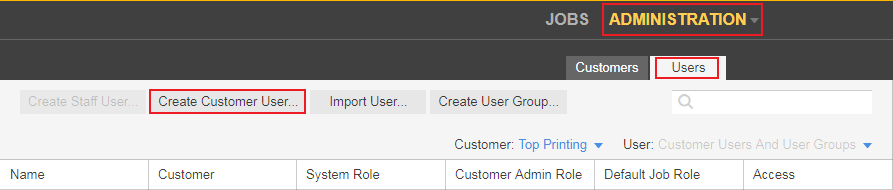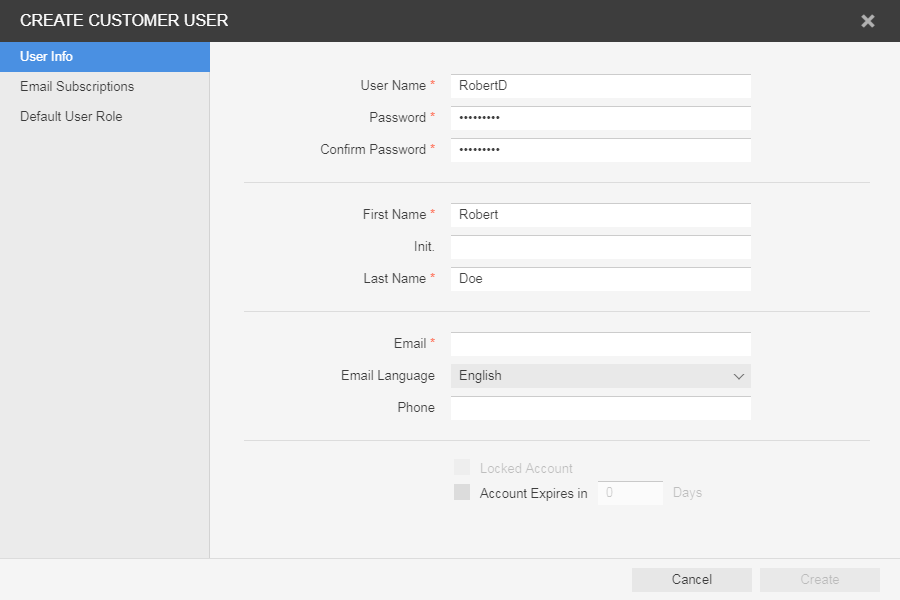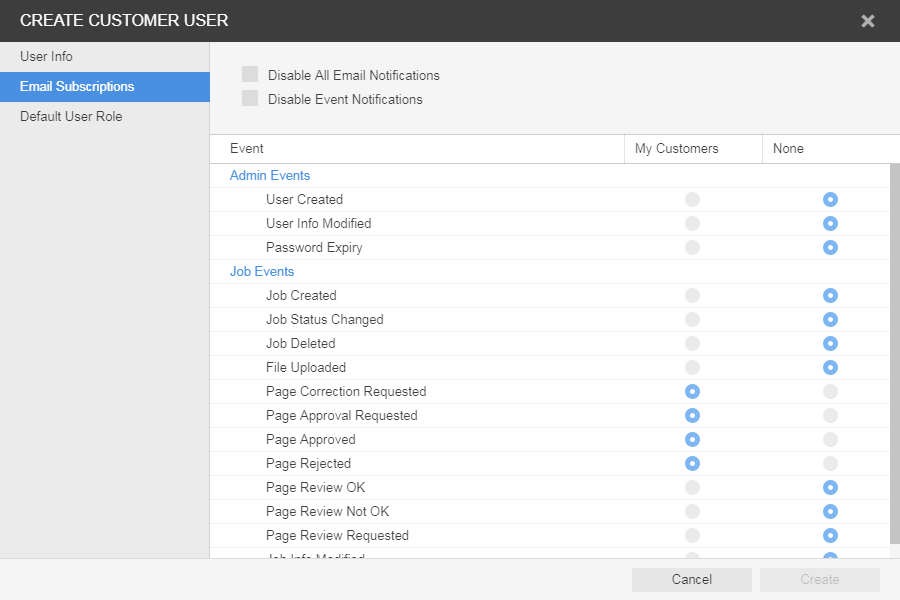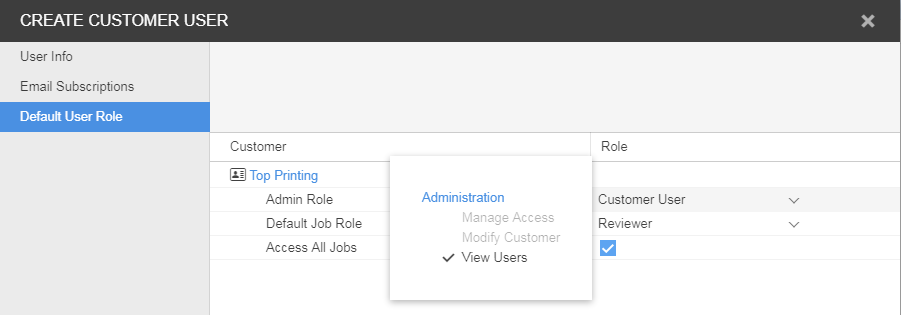Creare un account utente per ogni persona che utilizzerà Prepress Portal.
Requisiti: Il ruolo cliente deve disporre del diritto Gestione accesso e del diritto per la visualizzazione degli utenti.
- Nella pagina iniziale, fare clic su Amministrazione.
- Nell'area Amministrazione, fare clic su Utenti.
Nell'area Utenti, nell'elenco Clienti, selezionare il cliente desiderato.
Fare clic su Crea utente cliente oppure fare clic sul nome di un utente cliente.
Suggerimento: per modificare il proprio account, fare clic sul proprio nome nella barra degli strumenti.Viene visualizzata la finestra Crea utente cliente.
- Nella finestra Crea utente cliente o Modifica utente del cliente, eseguire una delle seguenti operazioni:
| In | Per creare o modificare | Effettuare questa operazione |
|---|---|---|
| Informazioni utente | Le credenziali di accesso | a. Nell'area Informazioni utente, digitare il nome utente, la password, il nome e il cognome dell'utente e le informazioni di contatto dell'utente. |
| Scadenza dell'account | Se si desidera un account temporaneo per l'utente, selezionare L'account scade tra _ giorni, quindi digitare il numero di giorni nella casella. | |
| Stato account | Se un account è stato bloccato per l'uso di una password errata X' numero di volte, deselezionare la casella di controllo per consentire all'utente di accedere. | |
| Sottoscrizioni e-mail | Notifiche e-mail | Specificare se l'utente deve ricevere notifiche e-mail (dirette o basate sugli eventi), selezionando o deselezionando le caselle di controllo Disattiva tutte le notifiche e-mail e Disattiva notifiche eventi. |
| Ruoli utente predefiniti | Ruoli | Identificare il tipo di ruolo da modificare/assegnare e, nell'elenco dei ruoli disponibili, selezionare il ruolo appropriato per l'utente. Selezionare i ruoli appropriati per l'utente. Nota: non è possibile modificare i propri ruoli. |
| Accesso ai processi |
|
6. Fare clic su Crea.
Nota: il pulsante Crea si attiva solo quando in tutte le caselle necessarie sono state fornite le informazioni.
Creazione di gruppi di utenti
È anche possibile creare gruppi per semplificare il processo di impostazione dell'accesso ai processi e di richiesta di revisioni quando più persone con ruoli e responsabilità differenti operano sui processi.
Per ulteriori informazioni sulla creazione di gruppi di utenti, vedere il manuale dell'utente di InSite Prepress Portal.
Accedi a tutti i processi".